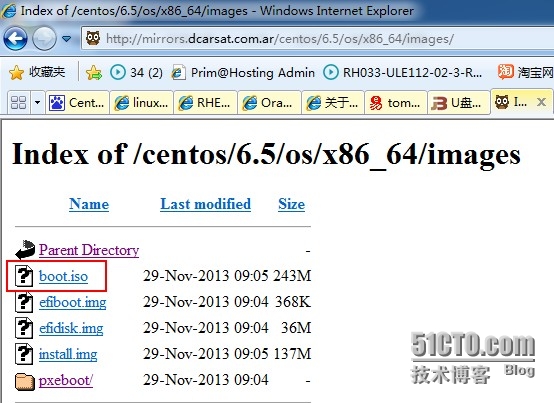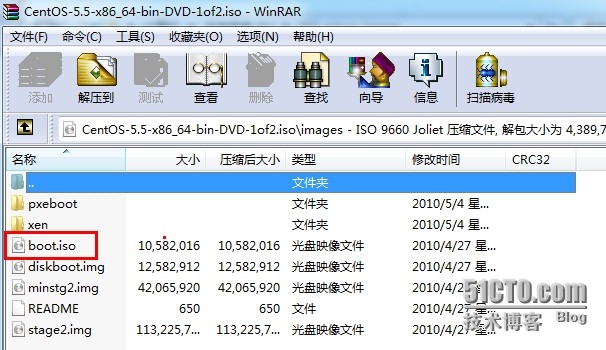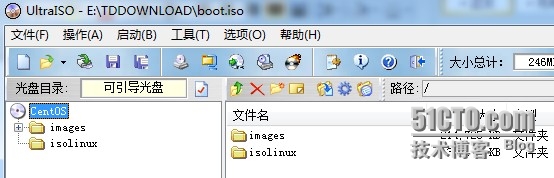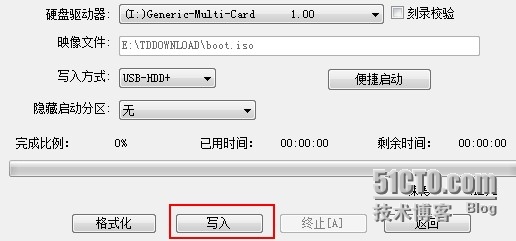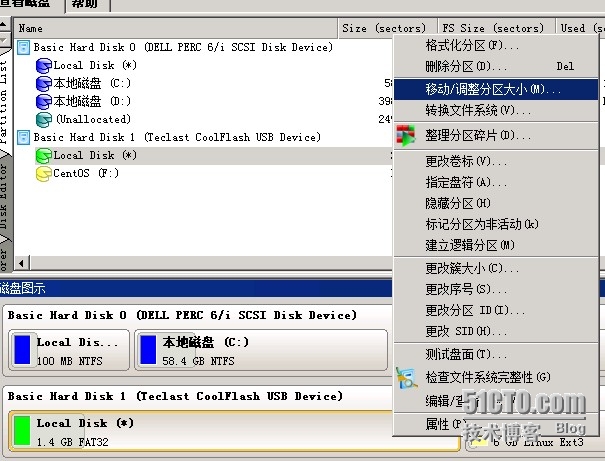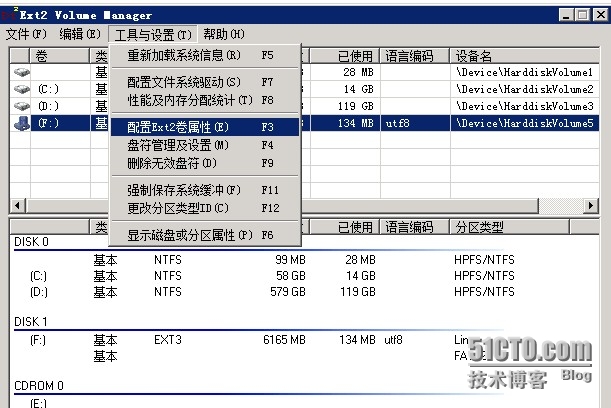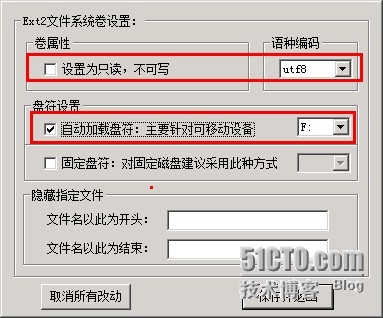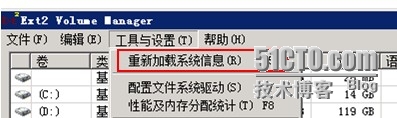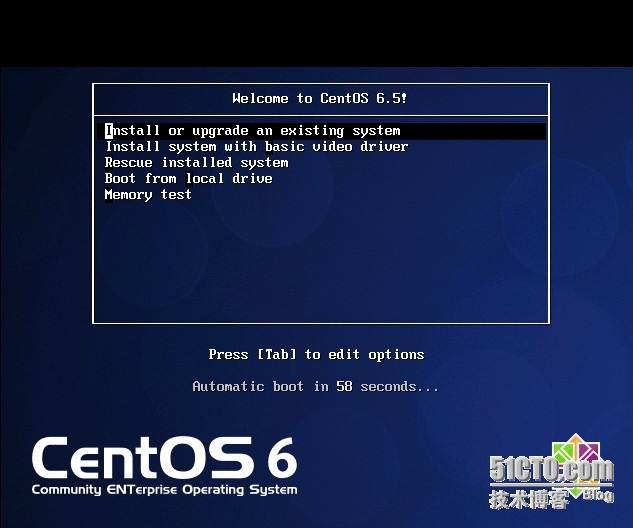1.推薦8GB的U盤
2.UltraISO軟件、PQ分區魔術師,非開源軟件暫不提供下載地址,可百度搜索下載。
3. Windows下讀寫讀寫ext2/ext3文件系統(工具Ext2Fsd
下載地址:http://nchc.dl.sourceforge.net/project/ext2fsd/Ext2fsd/0.51/Ext2Fsd-0.51.exe
到官網下載linux的系統安裝鏡像文件CentOS-6.5-x86_64-bin-DVD1.iso,4.16GB大小。下載地址:http://mirrors.dcarsat.com.ar/centos/6.5/isos/x86_64/ CentOS-6.5-x86_64-bin-DVD1.iso
並下載引導鏡像文件 boot.iso http://mirrors.dcarsat.com.ar/centos/6.5/os/x86_64/p_w_picpaths/boot.iso
(在Centos5版本以包括5版本都可以在系統鏡像裏找到,6版本以後就官方就未加入系統鏡像了)
下載UltraISO軟件,安裝在Windows系統上,並打開軟件,文件-打開-引導鏡像 boot.iso
將8G的U盤插入Windows電腦的USB接口,菜單欄:啓動-寫入硬盤映象-寫入
下面將CentOS-6.5-x86_64-bin-DVD1.iso鏡像文件不需要做任何修改拷入U盤根目錄裏,在這裏,網上很多教程介紹的系統鏡像都剛好小於4GB大小,由於製作好的U盤啓動盤爲FAT32格式,這樣直接拷入沒問題。但是部分Centos鏡像大於4GB,是無法拷入U盤的,怎麼解決這個問題,而又不破壞製作好的U盤啓動部分呢。
打開PQ分區魔法師,選中U盤,點擊右鍵,調整U盤分區大小,將U盤分爲兩個區
將另一個分區建立爲ext3格式的新分區,格式化,點擊工具欄的應用生效。
安裝Ext2Fsd軟件,打開-選擇U盤的ext3分區-工具與設置-配置Ext2卷屬性
按如下內容配置
重新加載系統信息,生效分區信息
在計算機裏就可以打開ext3格式的U盤分區了,將CentOS-6.5-x86_64-bin-DVD1.iso拷入U盤後,插入服務器USB接口進行系統安裝。